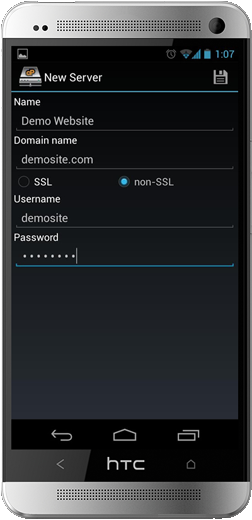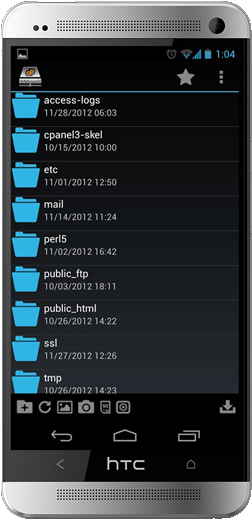Cpanel Web Disk (Windows)
Datum: 28-01-2015
Cpanel,webdav,web disk,Ubuntu,Windows,Linux
In deze tutorial een beschrijving hoe een Web Disk aan te maken en hoe deze op je computer te kunnen benaderen. Web Disk (gebaseerd op het webdav protocol) is a drag-and-drop interface in cPanel. Web Disk geeft je direct toegang tot de online bestanden als zijnde het lokale bestanden op je eigen computer.
Een Cpanel Web disk aanmaken
- Webdisk aanmaken op de server
- Webdisk gebruiken op een Linux desktop (Ubuntu)
- Webdisk gebruiken op Windows 7
- App's voor Android en Iphone/Ipad
1. Webdisk aanmaken op de server
Login op Cpanel en ga naar Bestanden -> Web Disk
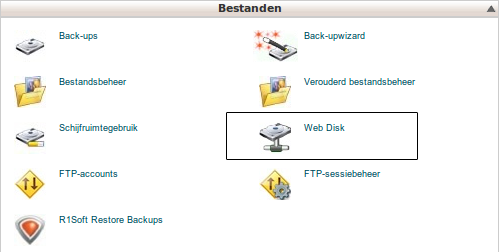
Kies in webdisk een Gebruikersnaam en wachtwoord
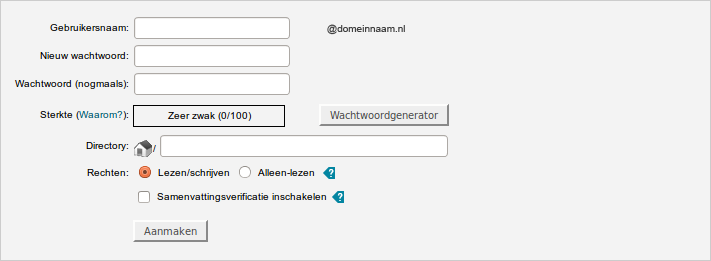
"Directory" is de folder waar toegang tot wordt gegeven.
Bij het gebruik van een CMS kies dan bij "Directory" een folder die zich bevindt in de folder waar je in het CMS de afbeeldingen beheerd.
Dus het CMS gebruikt bijvoorbeeld de folder "public_html/afbeeldingen"
Vul dan het volgende in: "public_html/afbeeldingen/webdisk" (webdisk is dan de gedeelde folder)
In de voorbeelden wordt het volgende gebruikt:
gebruikersnaam: [gebruikersnaam@domeinnaam.nl]
wachtwoord: [WEBDISK-WACHTWOORD]
domeinnaam (met ssl): https://[DOMEINNAAM]:2078
2. Webdisk gebruiken op een Linux desktop
Voor het mounten van webdisk onder ubuntu is er gebruik gemaakt van Ubuntu 14.01 en hoger. Lees verder...
3. Webdisk gebruiken op Windows
Voor het mounten van webdisk is er gebruik gemaakt van Windows 7.
3.1. Ga naar het start menu en klik op computer
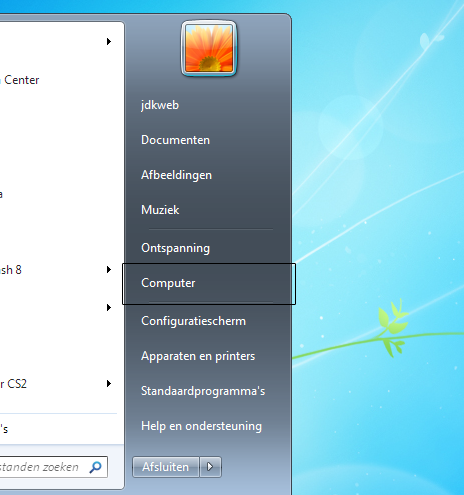
3.2. Netwerkverbinding maken
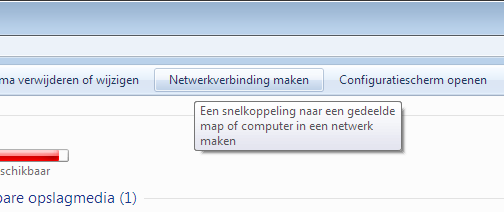
3.3. Invoeren van webdisk domein
Voer het adres van de webdisk in https://[DOMEINNAAM]:2078
Check beide boxen, om onder meer automatisch in te loggen.
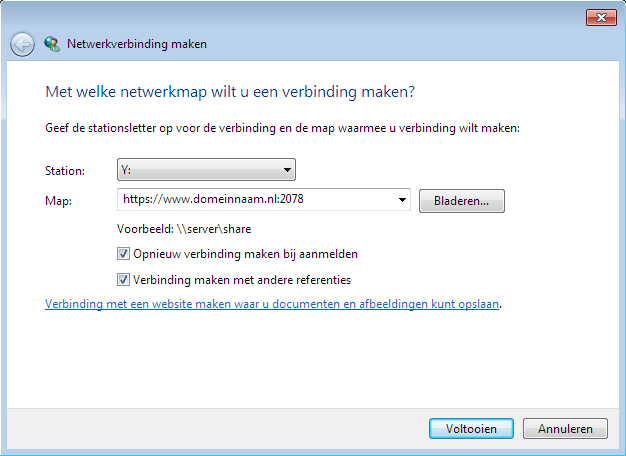
3.4. Connectie maken
Windows controleert de verbinding
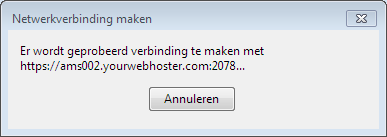
Bij contact, verschijnt er een login-box.
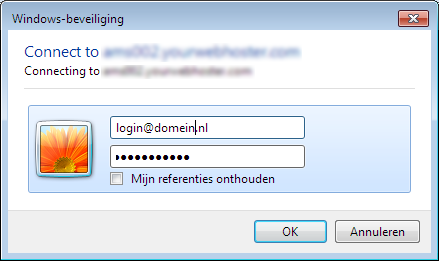
Login met de gegevens die zijn gebruikt bij het aanmaken van de Webdisk
gebruikersnaam: [gebruikersnaam@domeinnaam.nl]
wachtwoord: [WEBDISK-WACHTWOORD]
3.5. Nieuwe netwerk schijf
Bij netwerklocatie is er een nieuwe schijf bijgekomen.
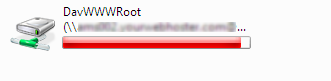
Deze netwerkdisk is gekoppeld aan de webdisk, uploaden naar de website is nu een kwestie van kopieren en plakken of slepen. Zo kunnen nu bestanden die op de website staan direct met Photoshop worden bewerkt. Eerste downloaden en na het bewerken weer uploaden is niet meer nodig.
4. App's voor Android en Iphone/Ipad
De 'cPanel Web Disk' App is een gratis. In gebruik is het is vergelijkbaar met b.v. Dropbox.